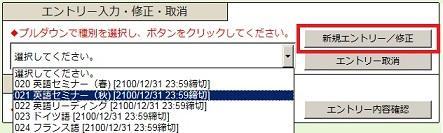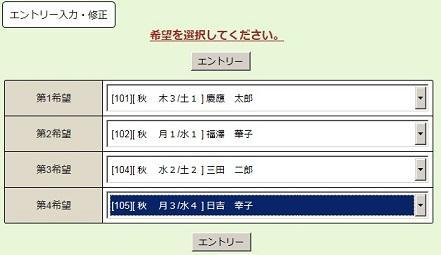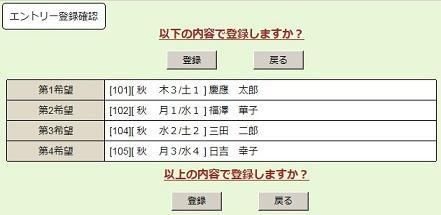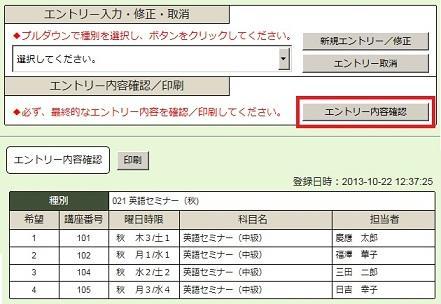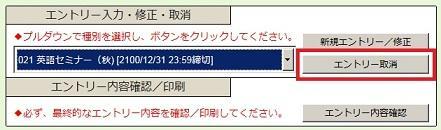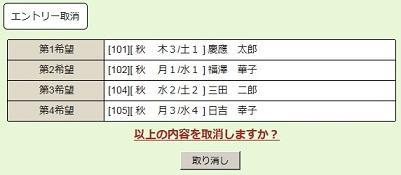こちらのメニューから学部、研究科をお選びください。
-
授業
-
各種手続き
-
学生生活
-
奨学金・学費
-
国際交流
-
就職・進路
-
その他
授業
- 在学生専用コンテンツ
- スケジュール
- 時間割・シラバス・履修
-
- 履修申告スケジュール
- 振鈴表
- 履修案内・講義要綱・時間割
- 履修案内・講義要綱・時間割
- 履修案内・講義要綱・時間割
- 履修案内・講義要綱・時間割
- 履修案内・講義要綱・時間割
- 日吉設置科目の履修調整(選抜・抽選)について
- 日吉設置科目の履修に関する注意点
- 履修上の注意
- 教室・時間割変更(一時的な変更を含む)
- 学外実習
- 欠席届
- 履修上の注意
- 学外特別研修(インターンシップ)
- 教員プロフィール
- 履修上の注意
- 履修上の注意
- 履修上の注意
- 履修上の注意
- 三田設置科目の履修制限(抽選・選抜)について
- 教員紹介
- 履修上の注意
- 専攻・教員紹介
- 教員一覧
- 履修上の注意
- 教員一覧
- 慶應義塾大学と東京工業大学との間における学生交流に関する協定書
- 教員一覧
- 履修上の注意
- 研究会(ゼミナール)
- 教員一覧(商学部ホームページへのリンク)
- 履修上の注意
- 教員一覧(商学部ホームページへのリンク)
- 学部3・4年生対象 商学研究科設置科目の先取り履修
- 履修上の注意
- 慶應LS生向け各種システム
- 履修上の注意
- 履修上の注意
- SFC GUIDE
- 履修上の注意
- 休講・補講・任意設定講義
- 学習指導
- 履修上の注意
- 学習指導教員・SL教員
- 大学院ガイド
- 履修上の注意
- プログラムの紹介・サティフィケート修了要件
- プロフェッショナル育成コース
- 履修上の注意
- 学習指導教員/キャリアディベロップメント支援委員
- 教員プロフィール
- GIGAプログラム
- パースペクティブ
- 時間割表、シラバス・臨床実習案内
- 修士 履修上の注意
- 博士 履修上の注意
- 履修案内・講義要綱・時間割
- ガイダンス資料・履修申告について
- 授業科目ナンバリング(K-Number)
- 授業を改善するための調査
- 他学部・他研究科設置科目の履修・取消
- 他研究科・学部設置科目履修申請書
- 履修上の注意
- クラス担任一覧・語学クラス
- 教員一覧(文学部ホームページへのリンク)
- 文学部外国語教育(文学部ホームページへのリンク)
- 履修上の注意
- 役職者一覧
- 履修上の注意
- 教員一覧(法学部ホームページへのリンク)
- 副専攻認定制度
- クラス担任
- 履修上の注意
- クラス担任
- 教員一覧(商学部ホームページへのリンク)
- 履修上の注意
- 日吉主任・学習指導
- 履修上の注意・チュートリアルアワー・ラーニングサポート
- クラス担任(1年生・2年生)
- 教員プロフィール(理工学部ホームページへのリンク)
- 履修上の注意
- 授業を改善するための調査
- 役職者一覧(薬学部)
- 教室変更一覧
- GICセンター
- 学生総合センター
- 先取り履修制度について(学部4年生対象)
- 理工学部基礎教室
- 学習指導面接
- 大学院学生交流連合
- 実験
- 定期試験・追加試験・レポート
- 特色ある教育プログラム
- 論文・学位
- 休校期間中に行うフィールドワークの科目申請(大学院生)
- 「環境デザイン特別演習1・2・3」関連提出書式
- 学業成績表
- 資格
- 研究会
- BYOD(Bring Your Own Devices)
- 授業評価アンケート
各種手続き
- 学生証再交付
- 氏名・住所・保証人変更
- 研究倫理審査申請
- 申請書類
- 医研 修士
- 海外研究活動届
- 学位論文(修士・博士)
- 留学・休学・退学
- 留学・休学・退学・単位認定申請
- 休学・退学
- 休学・留学・退学
- 休学・留学・退学・在学期間延長
- 留学・休学・退学・在学期間延長
- 休学・退学・在学期間延長
- 休学
-
- 留学・休学・退学の申請・届出 (日吉・三田)
- 留学・休学・退学・就学の文学部での手続き
- 手続き方法
- 【三田法学部・法学研究科】各種手続き(留学/休学/退学/単位認定/就学)
- 休学・退学・就学
- 休学・留学・退学
- 休学・留学・退学
- 留学・休学・退学
- 留学・休学・退学
- 休学・退学の申請・届出
- 【KBS】休学・退学手続き(履修案内参照)
- 休学における授業料等の減免について
- 「在学期間延長許可願」・「単位取得退学届」
- 就学届・休学願・国外留学申請・退学届
- 留学のしおり・単位認定および期間算入申請
- 留学のしおり
- 留学後の単位認定申請および遡及進級手続について
- 在学期間延長許可願・単位取得退学届
- 経済学部 留学のしおり
- 在学期間延長制度
- 後期博士課程:次学期学籍の届出
- 在学期間延長許可願
- 在学期間延長制度・9月卒業
- 在学期間延長許可願・所定単位取得退学届
- 学外行事届/海外活動申請書
- 欠席届(実習)
- 大学院研究費
- 修士論文関連
- 研究倫理
- 学部・大学院修士4年一貫教育プログラム
- 3.5年早期卒業制度
- 危機管理支援サービス・海外旅行総合保険
- 実験・調査
- 卒業試験
- 経営管理研究科(KBS)内各種申請
学生生活
- CAMPUS GUIDE
- 施設・備品利用
- 矢上~K2シャトル便
- 課外活動
- 美術館・博物館利用
- 遺失物・拾得物
- 災害対応
- 入学生向け「Campus Village」
- 塾生案内
奨学金・学費
- 奨学金案内・申請方法・各種様式
- 所属地区・学部/研究科向けの情報
-
- 奨学金公募情報(学内・学外・日本学生支援機構)
- 学問のすゝめ奨学金(継続申請)
- 日本学生支援機構奨学金
- 奨学金
- 初めて奨学金を申請する方へ
- 奨学金ガイダンス
- 学内の奨学金
- 日本学生支援機構奨学金の申請方法について
- 民間団体・地方公共団体の奨学金
- 個人出願の奨学金
- 休学による授業料減免・経済支援制度
- 奨学金
- 秋学期の奨学金申請方法について(日本国籍等の学生向け)
- 奨学金公募情報(学内・学外・日本学生支援機構)
- 秋学期の奨学金申請方法について(日本国籍等の学生向け)
- 秋学期の奨学金申請方法について(日本国籍等の学生向け)
- 秋学期の奨学金申請方法について(日本国籍等の学生向け)
- 秋学期の奨学金申請方法について(日本国籍等の学生向け)
- 所属地区・学部/研究科向けの情報
- 奨学金・研究助成
- 外国人留学生の奨学金
- 海外留学のための奨学金
- 授業料等延納申請・減免制度等
- 奨学金以外の経済支援
- 各キャンパス奨学金担当窓口
- 所属地区・学部/研究科向けの情報
- 所属地区・学部/研究科向けの情報
国際交流
- 交換留学
- 学部・研究科独自の取組
- 短期プログラム
- ダブルディグリープログラム
- 学内で参加できる国際交流
- 国際センター
就職・進路
- 利用案内
- 就職活動支援ツール
- 薬学部/研究科向け情報
- ケース別就職活動
- 各種手続き
- 進路が決まったら
- デュアルディグリー制度
- 塾内進学・編入
- 理工学部/研究科向け情報
その他
- 保証人の皆様
- 研究助成・研究活動支援
- ニュース・アーカイブ
- 各種リンク
-
- 大学院文学研究科ホームページ
- 文学部ホームページ
- 経済学部・研究科ホームページ
- 経済学部ゼミナール委員会
- 法学部公式HP
- 法学研究所公式ホームページ
- 法学部ゼミナール 総合サイト
- 大学院総合案内
- 商学研究科ホームページ
- 商学部ホームページ
- 商学部ゼミナール委員会
- Master's Degree Program in Taxation Policy and Management(世界銀行プログラム)
- CEMS MIMプログラム
- 社会学研究科公式ウェブサイト
- 法務研究科(法科大学院)オフィシャルページ
- 経済学部ゼミナール委員会
- 研究プロジェクト公式ウェブサイト
- Professional Career Programme(PCP)公式ウェブサイト
- Website for PEARL students
- 法学部ホームページ
- 法学部ゼミナール 総合サイト
- 商学部・商学研究科ホームページ
- 商学部ゼミナール委員会
- 商学部案内
- 信濃町キャンパス
- 慶應義塾大学病院
- 医療系三学部合同教育
- 薬学部・大学院薬学研究科(芝共立キャンパス)
- 医療系三学部合同教育
- 経営管理研究科オフィシャルサイト
- システムデザイン・マネジメント研究科オフィシャルサイト
- メディアデザイント研究科オフィシャルサイト
- 看護医療学部外部向けサイト
- 看護医療学図書室
- 健康マネジメント研究科外部向けサイト
- 看護医療学図書室
- 三田メディアセンター
- 三田情報センター(KIC)
- 三田保健管理センター
- 日吉キャンパスサイト
- 日吉メディアセンター
- 日吉情報センター(KIC)
- 日吉保健管理センター
- 日吉キャンパスサイト
- 協生館図書館(日吉メディアセンター)
- 日吉情報センター(KIC)
- 日吉保健管理センター
- 協生館
- SFC公式Webサイト
- 湘南藤沢メディアセンター
- 湘南藤沢情報センター(KIC)
- 湘南藤沢保健管理センター
- 共同研究室(SFC内限定公開)
- 慶應SFC学会
- SFC研究所
- 理工学部公式ウェブサイト
- 理工学メディアセンター
- 理工学KIC
- 矢上保健管理センター
- 矢上賞(同窓会研究教育奨励基金)
- 人間教育講座
- 学部パンフレット
- 大学院パンフレット
- 信濃町キャンパスサイト
- 信濃町メディアセンター
- 信濃町情報センター(KIC)
- 信濃町保健管理センター
- 慶應義塾医学振興基金(慶應医学賞)
- 慶應義塾大学病院
- 大学病院医療情報ネットワーク(UMIN)
- 芝共立キャンパスサイト
- 薬学メディアセンター
- 芝共立情報センター(KIC)
- 保健管理センター芝共立分室
- 外国語教育研究センター
- 塾内サイト一覧